|
<< Click to Display Table of Contents >> Прикладные настройки > Настройка документооборота > Настройки процессов > Настройки согласования по регламенту > Схема > Этапы согласования Рассмотрение адресатом |
|
|
<< Click to Display Table of Contents >> Прикладные настройки > Настройка документооборота > Настройки процессов > Настройки согласования по регламенту > Схема > Этапы согласования Рассмотрение адресатом |
|
Этап предназначен для:
•рассмотрения адресатом электронных документов;
•внесения помощником результатов рассмотрения документа, если адресат рассматривает бумажные экземпляры документов.
Совет. Если одни адресаты рассматривают только бумажные документы, а другие – только электронные, то в схеме согласования перед этапом с типом «Рассмотрение адресатом» рекомендуется добавить условие с типом «Адресат».
1.В карточке этапа в выпадающем списке *Тип этапа выберите Рассмотрение адресатом и укажите имя этапа согласования.
2.Если согласно регламенту адресат рассматривает бумажные экземпляры документов, а его помощник заносит в систему результат рассмотрения, установите флажок Документ рассматривается только в бумажном виде. Результаты рассмотрения вносит помощник (секретарь, делопроизводитель). В этом случае вместо задания на рассмотрение сформируется задание на обработку резолюции.
Если флажок установлен, поля в группе «Исполнитель» станут доступны для изменения:
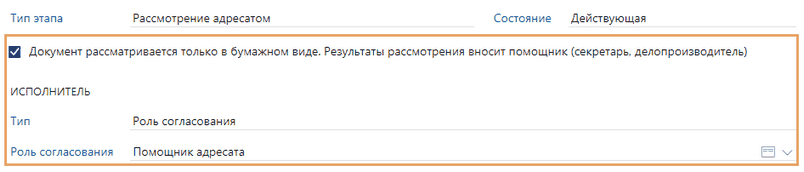
Укажите исполнителя задания, которое сформируется в рамках данного этапа.
Чтобы исполнитель вычислялся автоматически, укажите в качестве исполнителя роль согласования. Для этого в поле *Тип выберите значение Роль согласования. Станет доступно поле *Роль согласования, в котором для выбора доступны значения:
•«Помощник адресата». Значение по умолчанию;
•«Непосредственный руководитель инициатора»;
•«Руководитель подразделения инициатора»;
•«Руководитель подразделения, указанного в документе»;
•«Регистратор документа».
Чтобы исполнителем стал сотрудник определенной должности, укажите в качестве исполнителя роль с одним участником. Например, чтобы в систему результат рассмотрения документов вносил сотрудник, который занимает должность «Секретарь руководителя отдела закупки», в поле *Тип выберите значение Выделенный сотрудник. Станет доступно поле *Сотрудник/роль, укажите в нем необходимую роль. А чтобы исполнителем стал конкретный сотрудник, укажите в поле его имя.
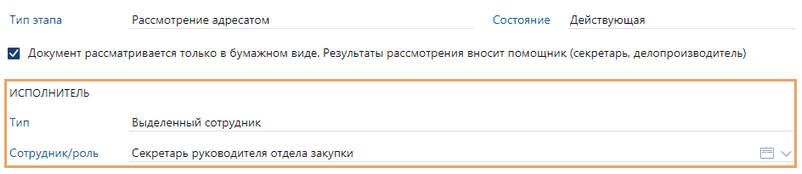
3.Задайте настройки этапа:
*Срок дней/часов. Срок выполнения задания. Указывается в рабочих днях и часах согласно настроенному календарю рабочего времени или частному календарю рабочего времени.
Если по регламенту при рассмотрении документа должна использоваться усиленная ЭП, то установите флажок Требовать усиленную подпись. В этом случае для выполнения задания на рассмотрение с результатами Вынесена резолюция, Принято к сведению и Отправлено на исполнение у исполнителя этапа должен быть зарегистрирован сертификат ЭП.
Если флажок не установлен, документ подписывается простой ЭП.
4.Задайте настройки отправки документа на доработку:
Ответственный. Сотрудник, который по умолчанию указывается ответственным за доработку документа в карточке задания, сформированного на этом этапе. Возможные значения:
•Из правила. Сотрудник, указанный в поле Ответственный в карточке правила согласования документа или договорного документа, к которому относится этап согласования;
•Инициатор согласования документа;
•Сотрудник/роль. При выборе становится доступно поле *Сотрудник/роль. Укажите в нем имя конкретного сотрудника или роль с одним участником;
•Роль согласования. При выборе становится доступно поле *Роль согласования. Укажите в нем нужную роль.
Установите флажок Разрешить выбор ответственного за доработку, если необходимо, чтобы исполнитель задания мог изменять ответственного за доработку документа. В карточке задания, сформированного по этому этапу, появится поле Отв. за доработку.
5.Задайте настройки прав доступа:
*Тип прав доступа, которые исполнитель получает на документ и его приложения в задании по этапу согласования. Возможные значения: Просмотр, Изменение и Полный доступ.
Если необходимо, чтобы после выполнения задания у исполнителя остались права только на просмотр вложенных документов, установите флажок Понизить права исполнителей этапа до «Просмотр» после выполнения задания. Флажок доступен, если в поле *Тип прав выбрано значение Изменение или Полный доступ. По умолчанию флажок не установлен.
После выполнения задания, в котором объединяются несколько этапов, права исполнителя вычисляются в соответствии с настройками каждого из этапов.
ВАЖНО. Права исполнителя не будут изменены на «Просмотр», если для основного документа включен строгий доступ.
6.При необходимости добавьте инструкцию к заданию. Для этого перейдите на закладку «Инструкция» и заполните текстовое поле. Укажите в нем информацию о задании, например, порядок работы, подсказки по заполнению карточки или ссылки на внутренние регламенты компании. В результате текст инструкции отобразится в задании исполнителя.
7.Сохраните карточку.
Если на этапе сформировано задание на рассмотрение, то его исполнителем будет сотрудник, указанный в поле *Адресат в карточке задачи на согласование по регламенту.
Если на этапе сформировано задание на обработку резолюции, то на закладке «Регламент» в карточках задачи на согласование и сформированных по ней заданий вместо типа этапа «Рассмотрение адресатом» отображается «Обработка резолюции». В этапе указываются исполнитель задания (помощник) и сотрудник, который выносит резолюцию (адресат).
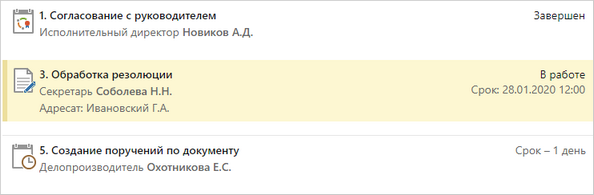
Задания на рассмотрение или обработку резолюции могут быть выполнены с результатом Принято к сведению, когда по документу не требуется выполнять какие-либо действия. В этом случае, если после этапа «Рассмотрение адресатом» стоит этап «Создание поручений по документу», то он пропускается.
| © Компания Directum, 2025 |